Este es uno de una serie de artículos sobre métodos para recuperar lo que de otro modo serían fotos "arruinadas". Estén atentos en las próximas semanas para obtener más información.
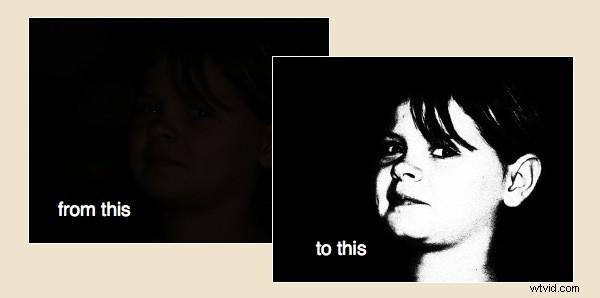
Se ha dicho que la diferencia entre un fotógrafo aficionado y un profesional es que el profesional nunca deja que nadie vea sus malas tomas.
Hay varios mensajes implícitos en esa declaración pero, para nuestros propósitos, el más importante es que todos toma malas fotos. No importa quién sea, los sujetos que fotografíe, el equipo que utilice, la experiencia que tenga, no es realista esperar que cada clic del obturador produzca otra obra maestra. Un fotógrafo de retratos puede tomar una docena o más de poses para obtener solo una o dos que pueda venderle. Un fotógrafo de bodas puede entregar un hermoso paquete de aproximadamente 200 fotografías de su gran día, pero esas son simplemente las mejores de las 1,000 o más que tomó. Incluso después de que él y todo un equipo de asistentes hayan pasado horas configurando y haciendo que todo salga bien, un fotógrafo comercial probablemente solo usará una o dos de las docenas de tomas tomadas.
Hay innumerables formas en las que un tiro puede no pasar el corte. Hoy, veamos solo uno:la subexposición. No estamos hablando de una ligera subexposición que se puede corregir con unos pocos ajustes rápidos de Photoshop. Estamos hablando de una subexposición severa que arruina por completo lo que de otro modo podría haber sido una imagen decente; un marco casi negro con solo unos pocos detalles apenas visibles.
Es muy posible que desee simplemente eliminar la foto ofensiva. Pero, ¿y si fuera algo especial? ¿Y si fuera una oportunidad única en la vida? ¿Qué pasa si simplemente quieres ejercitar un poco de fuerza creativa para ver si puedes salvar la toma? ¿Quizás incluso convertirlo en algo artístico?
Veamos un par de técnicas para hacerlo. La foto de abajo es un ejemplo perfecto.

Empecé, obviamente, aclarando la imagen para ver cuántos detalles se podían salvar. Mi método preferido para hacer esto es crear una capa de ajuste de Exposición en Photoshop. En el menú Capa, seleccione Nueva capa de ajuste, luego Exposición...
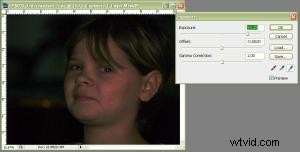
Tenga en cuenta que, aunque pude extraer una cantidad razonable de detalles, tuve que aumentar la exposición en más de 5 paradas. (Haga clic en cualquiera de las imágenes para verlas en tamaño completo .) La recuperación también se produjo a expensas del ruido y la fidelidad del color. Ambos pueden ser corregibles, hasta cierto punto, pero esta nunca será una foto "buena" en el sentido tradicional sin importar cuánto tiempo dedique a ella.
Mi mejor apuesta en este punto es continuar y tratar de convertir esta toma en algo artístico. Entonces, a continuación, agrego una capa de Brillo y Contraste (Capa | Nueva capa de ajuste | Brillo/Contraste…) No toco el brillo en absoluto, pero aumento el contraste a +100. Esto tiene el efecto de oscurecer partes de la imagen nuevamente.
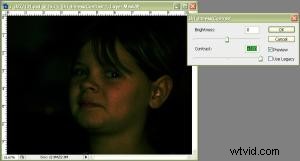
A continuación, agrego una capa de umbral (Capa | Nueva capa de ajuste | Umbral…) La capa de umbral eliminará todo el color de la imagen y la convertirá en una de negro puro y blanco puro.
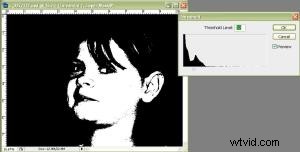
El único control deslizante de ajuste, en la base del histograma, determina el punto de corte de brillo en el que un píxel se representa en blanco o negro. Esto tiene el efecto de controlar el grado de detalle en la imagen final. He descubierto que es más fácil hacer este ajuste a simple vista en lugar de seguir cualquier tipo de guía o fórmula.
Entonces, con un poco de retoques creativos, logré salvar esta imagen original

y convertirlo en esto. ¿Arte grandioso? No realmente, pero sin duda es mejor que perder la imagen por completo.

En próximas entregas, veremos más métodos para salvar tomas malas, incluidos diferentes métodos para lidiar con la subexposición.
